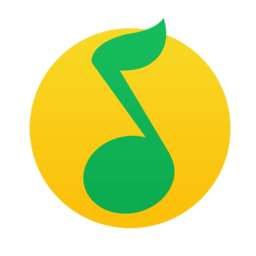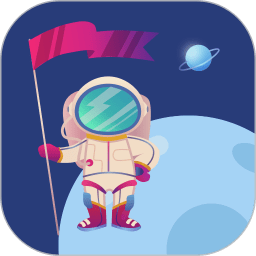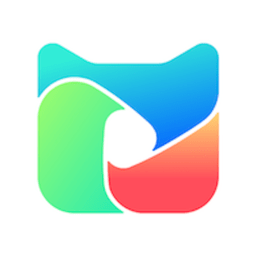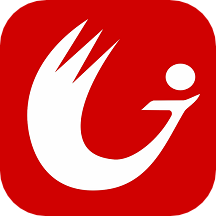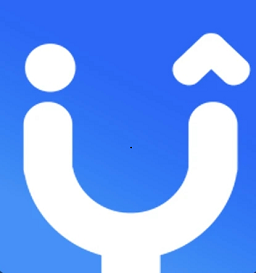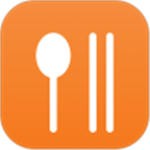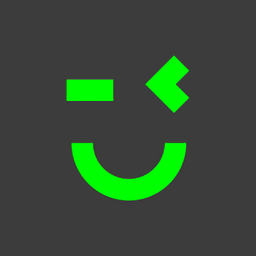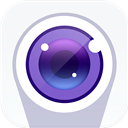奥维互动地图浏览器如何设置坐标系?奥维互动地图浏览器设置坐标系的方法
作者:佚名 来源:57自学网 时间:2025-10-29
首先,打开奥维互动地图浏览器移动客户端,如下图所示。
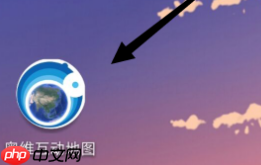 ,然后单击接口右下角的[更多]选项,如图所示。
,然后单击接口右下角的[更多]选项,如图所示。
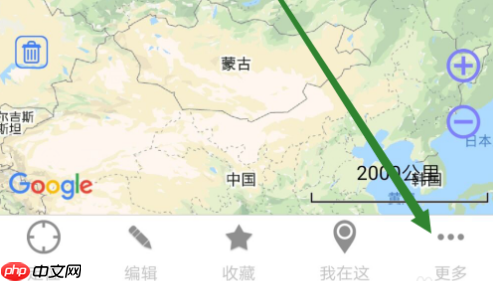 输入后,选择[设置]功能并输入设置菜单,如下图所示。
输入后,选择[设置]功能并输入设置菜单,如下图所示。
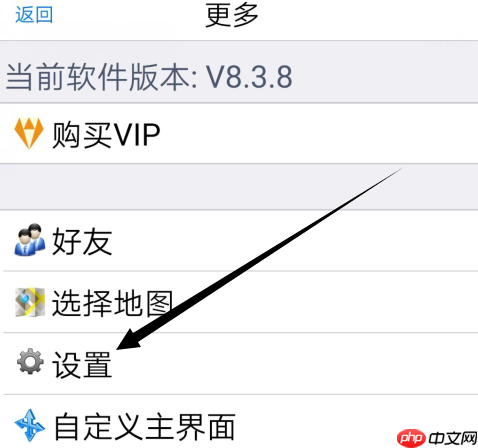 在设置列表中查找[坐标系]选项,如图所示。
在设置列表中查找[坐标系]选项,如图所示。
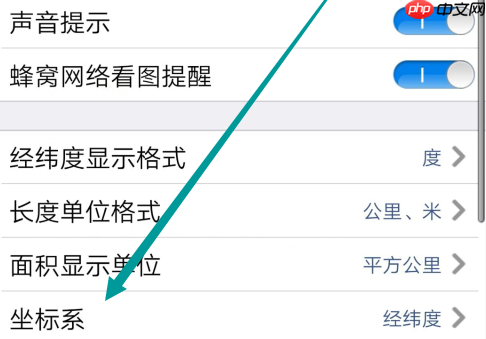 最后,根据需求选择所需的坐标系类型并完成设置,如图所示。
最后,根据需求选择所需的坐标系类型并完成设置,如图所示。
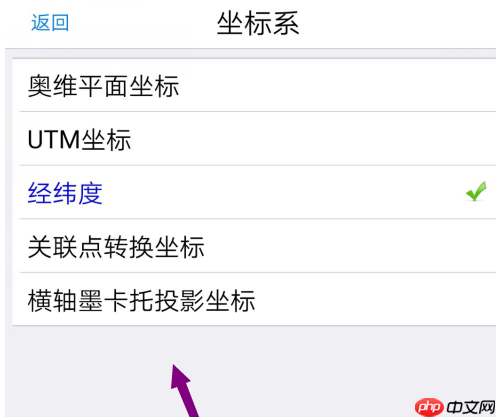
以上是奥维互动地图浏览器如何设置坐标系?奥维互动地图浏览器设置坐标系的方法的详细内容。有关更多信息,请注意57自学网的其他相关文章!
- 上一篇:CAD看图王如何更改保存路径?CAD看图王更改保存路径的方法
- 下一篇:最后一页